微信电脑版图片不显示解决方法
时间:2025-06-23 18:54:11 469浏览 收藏
微信电脑版图片不显示,是许多用户在使用过程中遇到的常见问题。导致这一现象的原因可能包括网络连接不稳定、缓存文件过多或微信设置问题。本文针对以上问题,提供详细的解决方案。首先,检查网络连接是否正常;其次,重点介绍如何通过清理微信缓存来解决图片加载问题,包括进入微信设置界面,选择通用设置,并根据个人需求清空聊天记录。通过本文,您将轻松解决微信电脑版图片不显示的问题,提升使用体验。
不少朋友在使用微信网页版时,会遇到图片无法正常加载的问题,显示为一个×的符号,这通常是什么原因呢?可能是因为你的网络速度较慢,稍等片刻就能恢复正常;也可能是在设置里没有开启显示图片的功能。具体如何解决,不妨参考以下内容。
如何在微信电脑版中显示图片
一、电脑版微信的缓存文件所在分区出现问题。
二、微信安装目录下的缓存文件过多,导致硬盘空间不足。
三、网络连接不稳定或延迟较高。
针对缓存文件过多的情况,可以通过清理缓存来解决问题,具体步骤如下:
- 打开电脑上的微信程序。
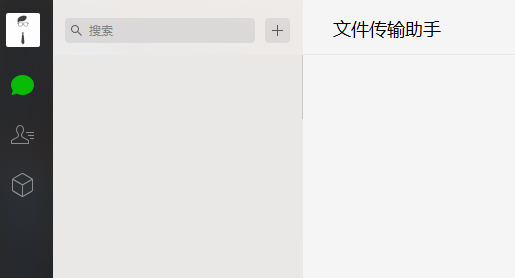
- 在微信主界面的左下角找到并点击“选项”按钮。

- 在弹出的菜单中选择“设置”。

- 进入到设置界面后,在左侧导航栏中选择“通用设置”。

- 在“通用设置”页面中,依据个人需求决定是否保留聊天记录,并点击下方的“清空聊天记录”按钮。

文中关于的知识介绍,希望对你的学习有所帮助!若是受益匪浅,那就动动鼠标收藏这篇《微信电脑版图片不显示解决方法》文章吧,也可关注golang学习网公众号了解相关技术文章。
相关阅读
更多>
-
501 收藏
-
501 收藏
-
501 收藏
-
501 收藏
-
501 收藏
最新阅读
更多>
-
133 收藏
-
216 收藏
-
134 收藏
-
454 收藏
-
312 收藏
-
125 收藏
-
460 收藏
-
371 收藏
-
200 收藏
-
320 收藏
-
264 收藏
-
338 收藏
课程推荐
更多>
-

- 前端进阶之JavaScript设计模式
- 设计模式是开发人员在软件开发过程中面临一般问题时的解决方案,代表了最佳的实践。本课程的主打内容包括JS常见设计模式以及具体应用场景,打造一站式知识长龙服务,适合有JS基础的同学学习。
- 立即学习 543次学习
-

- GO语言核心编程课程
- 本课程采用真实案例,全面具体可落地,从理论到实践,一步一步将GO核心编程技术、编程思想、底层实现融会贯通,使学习者贴近时代脉搏,做IT互联网时代的弄潮儿。
- 立即学习 516次学习
-

- 简单聊聊mysql8与网络通信
- 如有问题加微信:Le-studyg;在课程中,我们将首先介绍MySQL8的新特性,包括性能优化、安全增强、新数据类型等,帮助学生快速熟悉MySQL8的最新功能。接着,我们将深入解析MySQL的网络通信机制,包括协议、连接管理、数据传输等,让
- 立即学习 500次学习
-

- JavaScript正则表达式基础与实战
- 在任何一门编程语言中,正则表达式,都是一项重要的知识,它提供了高效的字符串匹配与捕获机制,可以极大的简化程序设计。
- 立即学习 487次学习
-

- 从零制作响应式网站—Grid布局
- 本系列教程将展示从零制作一个假想的网络科技公司官网,分为导航,轮播,关于我们,成功案例,服务流程,团队介绍,数据部分,公司动态,底部信息等内容区块。网站整体采用CSSGrid布局,支持响应式,有流畅过渡和展现动画。
- 立即学习 485次学习
